电脑中如何设置VirtualBox下的Ubuntu共享剪贴板功能
更新日期:2024-03-22 21:43:11
来源:投稿
手机扫码继续观看

一些用户在VirtualBox安装好Ubuntu系统后,发现操作不是很方便,比如Ubuntu和电脑系统之间无法使用复制粘贴功能,也就是无法共享剪贴板,而且系统之间切换鼠标时还要通过右CTRL键等等。不过VirtualBox提供了增强功能可以解决这个问题。
1、点击菜单栏中的“设备”——“安装增强功能”,然后重启Ubuntu;

2、在桌面会出现VBOXADDITIONS_3.1.8_61349的光盘图标;
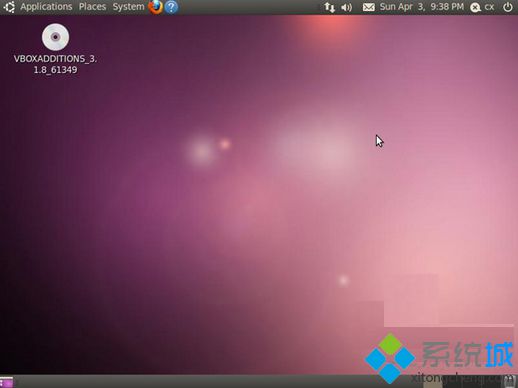
3、按CTRL+ALT+T打开终端,输入:cd /media/ VBOXADDITIONS_3.1.8_61349,然后再输入./autorun.sh;
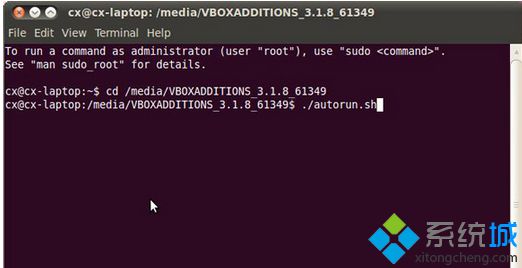
4、等待安装完成即可。
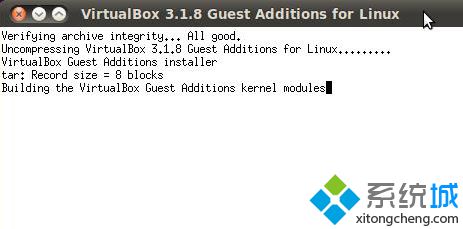
按照以上方法安装VirtualBox增强功能后便可以解决该问题,可在全屏、无缝和普通模式之间切换,支持鼠标自动检测,也可以在虚拟机和宿主机之间复用剪贴板。
该文章是否有帮助到您?
常见问题
- monterey12.1正式版无法检测更新详情0次
- zui13更新计划详细介绍0次
- 优麒麟u盘安装详细教程0次
- 优麒麟和银河麒麟区别详细介绍0次
- monterey屏幕镜像使用教程0次
- monterey关闭sip教程0次
- 优麒麟操作系统详细评测0次
- monterey支持多设备互动吗详情0次
- 优麒麟中文设置教程0次
- monterey和bigsur区别详细介绍0次
系统下载排行
周
月
其他人正在下载
更多
安卓下载
更多
手机上观看
![]() 扫码手机上观看
扫码手机上观看
下一个:
U盘重装视频












